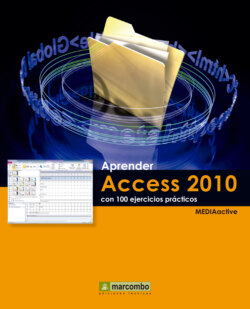Читать книгу Aprender Access 2010 con 100 ejercicios prácticos - MEDIAactive - Страница 18
011Definir campos desde la vista Diseño
ОглавлениеEL SISTEMA DE CREACIÓN Y GESTIÓN DE TABLAS desde la vista Diseño es mucho más complejo que mediante la vista Hoja de datos; sin embargo admite un mayor control de la definición de los campos. La vista Diseño permite tanto la creación de nuevas tablas como la definición de campos en una tabla ya existente.
IMPORTANTE
Access 2010 permite cambiar de vistas en una base de datos desde la Cinta de opciones y desde los iconos de los accesos directos a vistas de la Barra de estado, en el extremo derecho de la misma.
1.En este ejercicio aprenderá a modificar una tabla existente desde la vista Diseño. Continuamos trabajando con la tabla de grabaciones que creamos en el ejercicio anterior, la cual mostraremos en la mencionada vista. Despliegue el comando Ver del grupo Vistas, en la subficha Campos de la ficha contextual Herramientas de tabla.
2.Este botón incluye todas las vistas posibles en que se puede mostrar una tabla. Haga clic sobre la opción Vista Diseño.
3.La parte superior de la ventana se distribuye en tres columnas: Nombre de campo, Tipo de datos y Descripción. Para cambiar el nombre de los campos, basta con pulsar sobre la celda donde se encuentra el campo en cuestión y modificar o sustituir el nombre por uno nuevo. Para empezar, modificaremos el nombre del primer campo seleccionado. Con el nombre de este campo seleccionado, escriba simplemente la palabra Título y pulse la tecla Retorno.
4.Aprovecharemos la selección del correspondiente registro de la columna Tipo de datos para cambiar este valor. Como ve, y dado el tipo de campo original, el tipo de datos establecido es autonumérico. Vamos a cambiarlo. Despliegue dicho campo y elija en este caso el tipo Texto.
5.Vamos a agregar una descripción para este campo. Pulse la tecla Tabulador para pasar a la siguiente columna, escriba en ella el texto Título del CD y pulse la tecla Retorno.
6.Para crear un nuevo campo, pulse dentro de la primera celda vacía de la columna Nombre del campo, inserte el término Mejor canción y pulse la tecla Retorno.
7.De esta forma, hemos agregado un nuevo campo a la tabla en la cual reflejaremos la mejor canción incluida en el CD. Antes de acabar, mostraremos de nuevo la tabla en la vista Hoja de datos para comprobar que los cambios se han aplicado correctamente. Para ello, en la parte derecha de la Barra de estado, pulse sobre el primero de los iconos, correspondiente a esta vista.
8.Antes de cambiar de vista es preciso guardar los cambios realizados en la tabla. En el cuadro de diálogo que aparece, pulse sobre el botón Sí.
Efectivamente, la tabla se muestra con las modificaciones realizadas. Compruebe por un lado el cambio en el nombre del primer campo y por otro, la aparición del cuarto campo. Por último, vea en la parte izquierda de la Barra de estado cómo aparece el texto introducido como descripción del campo seleccionado.
IMPORTANTE
Los nombres de los campos no pueden contener signos de puntuación, pero sí admiten espacios.